- Mwandishi Jason Gerald [email protected].
- Public 2023-12-16 11:41.
- Mwisho uliobadilishwa 2025-01-23 12:48.
WikiHow hukufundisha jinsi ya kutumia kazi ya "COUNTIF" katika Majedwali ya Google kupata idadi ya mraba au seli katika eneo la uteuzi.
Hatua
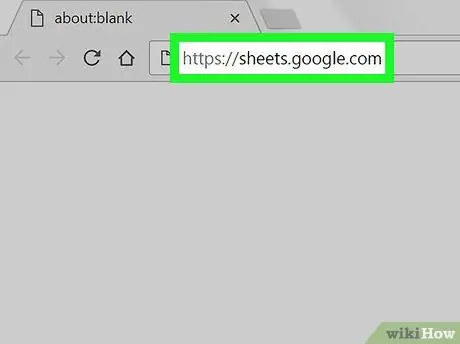
Hatua ya 1. Tembelea https://sheets.google.com kupitia kivinjari
Ikiwa bado haujaingia kwenye akaunti yako ya Google, fuata maagizo kwenye skrini ili uingie.
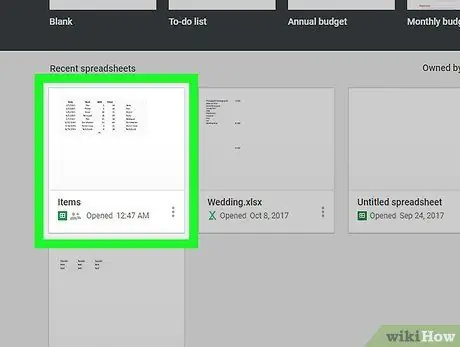
Hatua ya 2. Bonyeza faili unayotaka kuhariri
Ikiwa unataka kuunda lahajedwali mpya, bonyeza sanduku na alama ya "+" kwenye kona ya juu kushoto ya orodha.
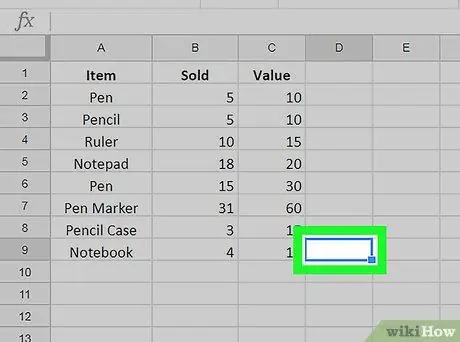
Hatua ya 3. Bonyeza mara mbili safu tupu ambayo unataka kutumia kuonyesha hesabu
Katika sanduku hili, unahitaji kuingiza fomula ya kuhesabu.
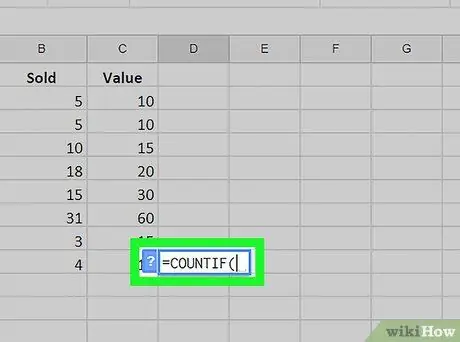
Hatua ya 4. Aina = COUNTIF (ndani ya kisanduku
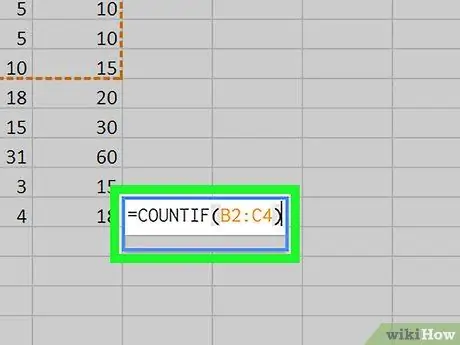
Hatua ya 5. Chagua eneo la uteuzi na masanduku unayotaka kuhesabu
Bonyeza na buruta mshale juu ya eneo la uteuzi. Baada ya hapo, uteuzi utaongezwa kwenye fomula ya "COUNTIF".
Unaweza pia kuchapa eneo la uteuzi / masafa kwa njia ifuatayo: B2: C4
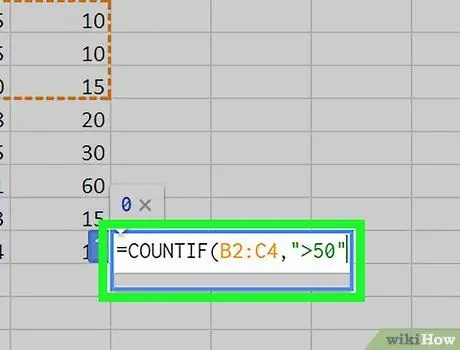
Hatua ya 6. Ongeza vigezo vya kufuzu baada ya koma
Ili kuhesabu kila mraba uliochaguliwa, bila kujali data, ruka hatua hii. Vinginevyo, andika koma, na uweke vigezo unavyotaka kati ya alama za nukuu (""). Hapa kuna mifano:
- Ili kuhesabu visanduku katika anuwai ya uteuzi "B2: C4" na data / nambari zilizo juu ya "50", ingiza fomula kama hii = COUNTIF (B2: C4, "> 50"
- Ili kuhesabu masanduku katika anuwai ya uteuzi "B2: C4" na maandishi "Ndio", ingiza fomula kama hii = COUNTIF (B2: C4, "Ndio".
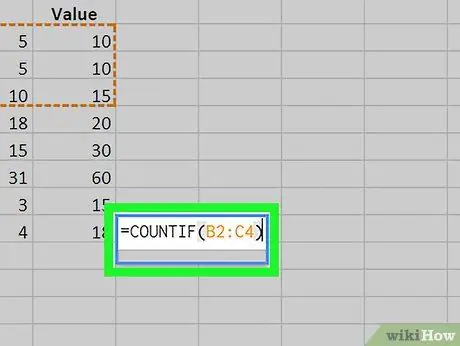
Hatua ya 7. Andika) mwishoni mwa fomula
Baada ya hapo, fomula itafungwa.
- Mfano wa fomula bila vigezo: = COUNTIF (B2: C4)
- Fomula ya mfano na vigezo: = COUNTIF (B2: C4, "> 50")
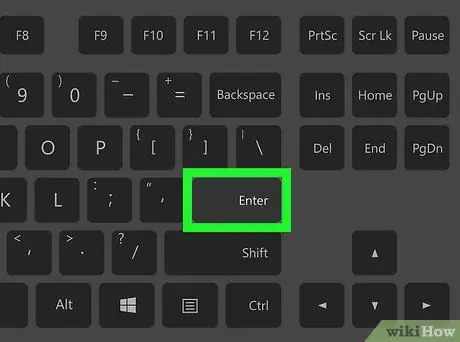
Hatua ya 8. Bonyeza kitufe cha Ingiza au Anarudi.
Idadi ya masanduku yaliyochaguliwa ambayo yanakidhi vigezo (ikiwa inafaa) yataonyeshwa kwenye kisanduku.






